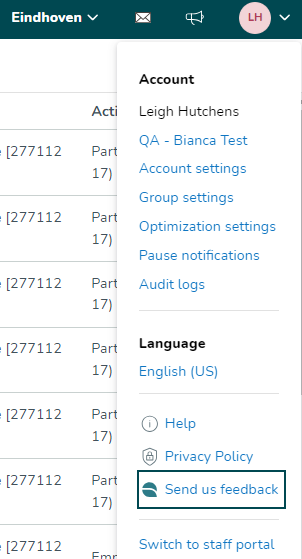Prüfprotokolle (aktuell)
Bevor die im Artikel beschriebenen Protokolle veröffentlicht wurden, bot Quinyx Protokolldaten für einige Funktionen in den Kontoeinstellungen an. Diese werden nun als die alten Prüfprotokolle bezeichnet, während die im Artikel beschriebenen Protokolle als die aktuellen.
Was ist der Zweck der Prüfprotokolle?
Prüfprotokolle sind im Wesentlichen Aufzeichnungen vergangener Aktionen in einem bestimmten Kontext. In Quinyx sind Prüfprotokolle nicht nur bei der Beilegung von Streitigkeiten oder Problemen im Zusammenhang mit der Arbeitskräfteplanung und Anwesenheit von Bedeutung, sondern bieten auch Einblicke darin, wer welche Aktionen zu welchem Zeitpunkt durchgeführt hat. Diese Funktion ist besonders nützlich für Benutzer des Managerportals, da sie ihnen ermöglicht, auf historische Aktivitätsdaten in Quinyx zuzugreifen und das Teamgeschehen umfassend zu verstehen und zu verwalten.
Wie navigiere ich zu den Prüfprotokollen?
Der Zugriff auf jede der vier Arten von Prüfprotokollen: Schichten, Schichtbuchungen, Schichttausch und Schichtstreichungen, folgen alle dem gleichen Navigationsprozess.
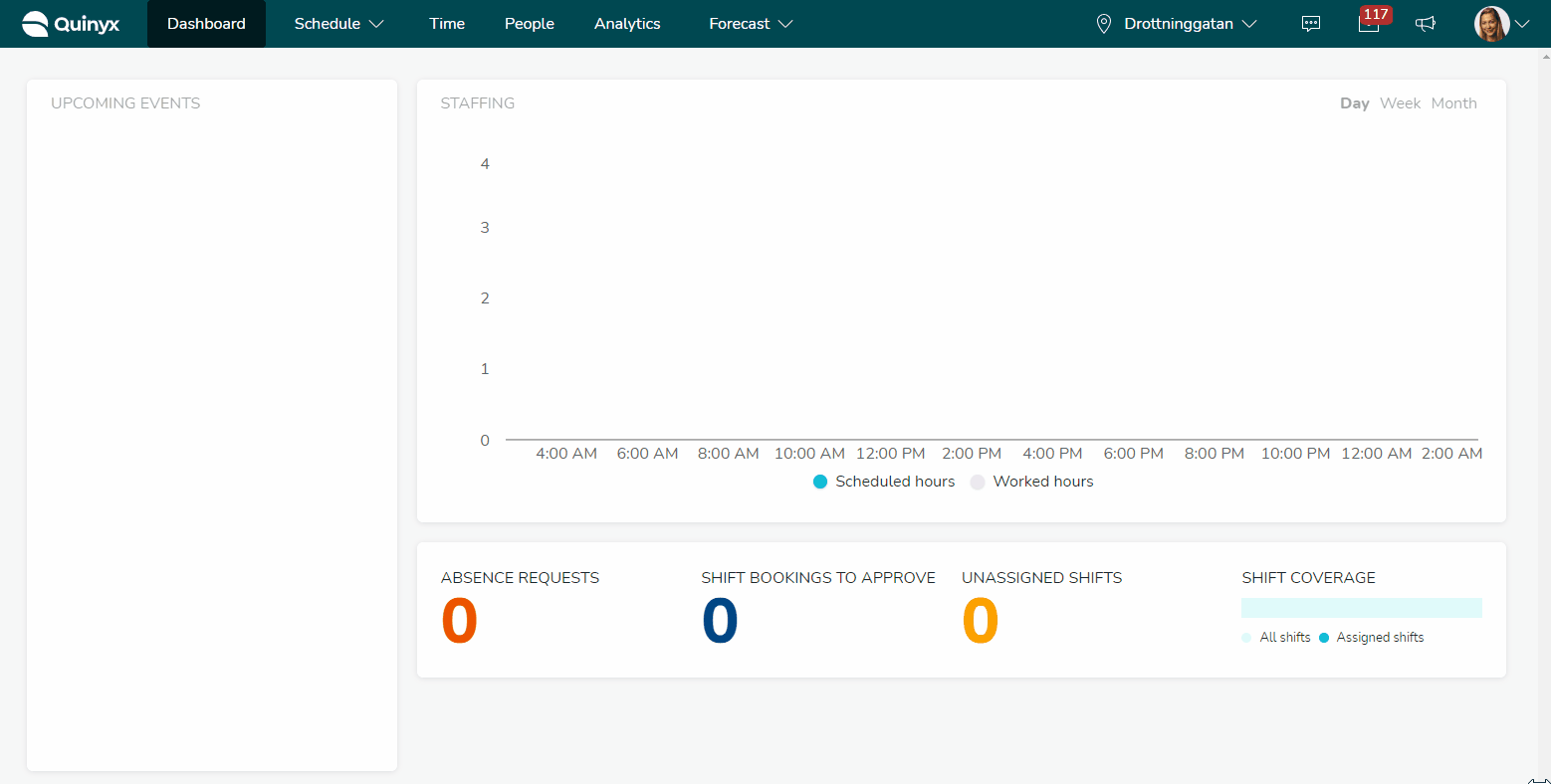
Um diese Protokolle einzusehen, klicken Sie auf das Chevron-Symbol in der oberen rechten Ecke Ihres Bildschirms. Klicken Sie dann auf Ansicht anpassen, um zu beginnen.
Berechtigungen und Suchergebnisse im Prüfprotokoll
Ihre Suchergebnisse als Benutzer spiegeln Ihre Quinyx-Berechtigungen wider. Wenn es um Schichten geht, erhalten Sie beispielsweise nur Protokolldaten für Schichtaktionen in Gruppen, auf die Sie mindestens Lesezugriff haben Planungsberechtigung. Wenn die Berechtigung irgendwo in dem Zeitraum abläuft, der mit den Feldern Aktionsstartdatum und Aktionsenddatum angegeben wird, sehen Sie nur Protokolldaten für die Kalendertage, an denen die genannte Berechtigung gilt.
Wenn die Suche nach Prüfrotokolldaten keine Ergebnisse liefert, wird auf der Seite die folgende Fehlermeldung angezeigt:
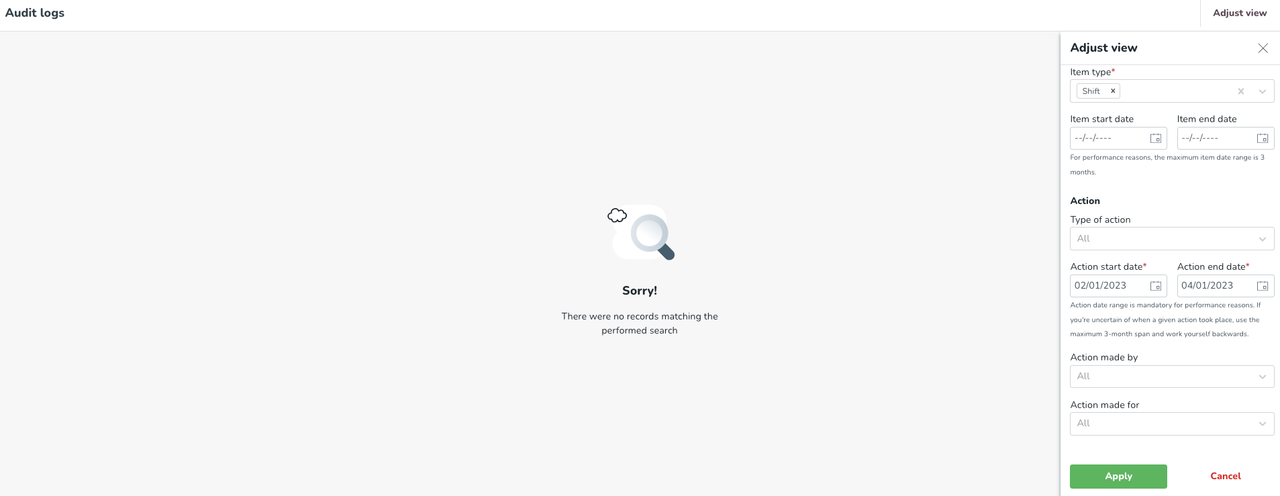
FAQ
Was ist der Plan für die alten Prüfprotokolle?
Wir werden die Nutzung der alte Prüfprotokolle überwachen, während wir die aktuellen weiter verbessern. Während dieser Zeit werden wir die Wartung der alten Prüfprotokolle sehr begrenzt durchführen. Mit der Zeit werden wir die alten Prüfprotokolle vollständig entfernen, aber dies rechtzeitig und ausführlich in unseren zweiwöchentlichen Release Notes kommunizieren.
Haben gelöschte Elemente Untertabellen?
Nein, es gibt keine Untertabellen für Löschaktionen in den Prüfprotokollen von Quinyx. Der Grund dafür ist, dass Sie zu einem späteren Zeitpunkt den vollständigen Verlauf eines Elements sehen können und wie es sich von der Erstellungszeit über seine (potenziell) vielen Aktualisierungen bis zum Datum seiner (potenziellen) Löschung entwickelt hat.
Es fühlt sich an, als ob einige Dinge fehlen, und das frustriert mich wirklich. Warum?!
Wir betrachten verschiedene Datenpunkte bei der Entwicklung eines Produkts. Wir veröffentlichen auch die erste Version so früh wie möglich, aber nicht bevor wir sicher sind, dass sie zumindest für viele unserer Benutzer einen gewissen Wert schafft. Aber das bedeutet natürlich nicht, dass wir damit aufhören! Wir haben einen Plan, die Prüfprotokolle für einige Zeit weiter zu verbessern. Wir überwachen die Nutzung sowie das Feedback, das uns dabei zugesandt wird. Wenn Sie uns Feedback senden, beachten Sie bitte:
- Das Senden von Feedback in einer anderen Sprache als Englisch wird wahrscheinlich länger dauern, bis wir es bearbeiten können.
- Wir suchen nach Trends in den Bedürfnissen und Vorlieben der Kunden, um zu bestimmen, auf welches Feedback wir reagieren sollen.
Welche Verbesserungen kann ich in den Audit-Logs erwarten?
Neben den oben genannten planen wir mehrere Verbesserungen, zum Beispiel:
- Bereitstellung der Möglichkeit, die Suchergebnisse als Beweis zu exportieren, wenn Nicht-Quinyx-Nutzer, wie beispielsweise Gewerkschaftsvertreter, in den Konflikt involviert sind, den Sie zu lösen versuchen.
- Die Benutzer in die Lage zu versetzen, mehr Einblick in den Ursprung einer bestimmten Aktion zu erhalten, zum Beispiel ob eine Schicht in der Zeitplanansicht erstellt wurde, durch eine Vorlagen-Rollout durch eine Integration usw.
- Die Möglichkeit, die vollständige Historie eines Zeitplanelements von A bis Z einzusehen, einschließlich der Ansicht in der Zeitplanansicht.
Am wichtigsten ist, dass wir planen, Logs für verschiedene Teile von Quinyx zu veröffentlichen, wie zum Beispiel:
- Abwesenheiten und Abwesenheitsanfragen
- Stempelvorgänge
- Veröffentlichung und Sperrung des Zeitplans
- Verfügbarkeit
- Vorlagen
Wir planen auch, Änderungen an konfigurationsbezogenen Daten wie Rollen, Vereinbarungen und Vereinbarungsvorlagen zu protokollieren.
Bleiben Sie auf dem Laufenden mit unseren Versionshinweisen und zögern Sie nicht, uns über das Manager-Portal Ihr Feedback zu senden Formular.